Çalışma alanı ayarları
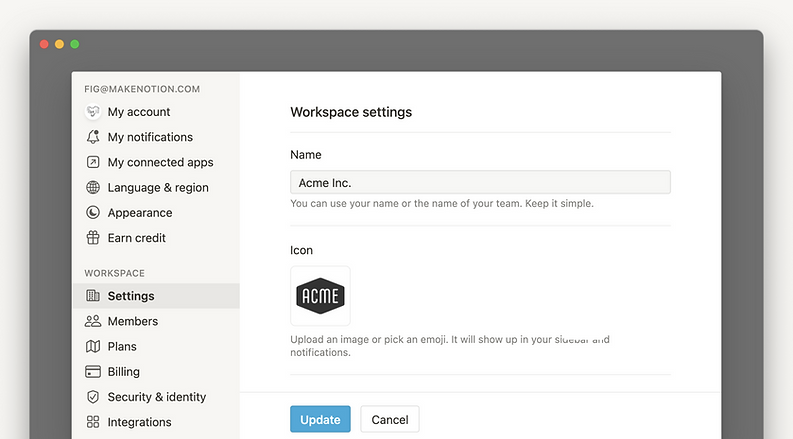
BU MADDEDE
Notion'a kaydolduğunda, hesabına bağlı birden çok çalışma alanı oluşturabilirsin. Her biri, çalışma alanına özgü ayarlarla beğenine göre özelleştirilebilir. Bireysel bir çalışma alanının her yönünü nasıl yöneteceğin aşağıda açıklanmıştır 🗝️
Çalışma alanı ayarlarına erişim
Çalışma alanı yönetimi seçeneklerini görmek için sol kenar çubuğunun üst kısmındaki Ayarlar & Üyeler'e git. Açılan pencerede Ayarlar sekmesini tıkla.
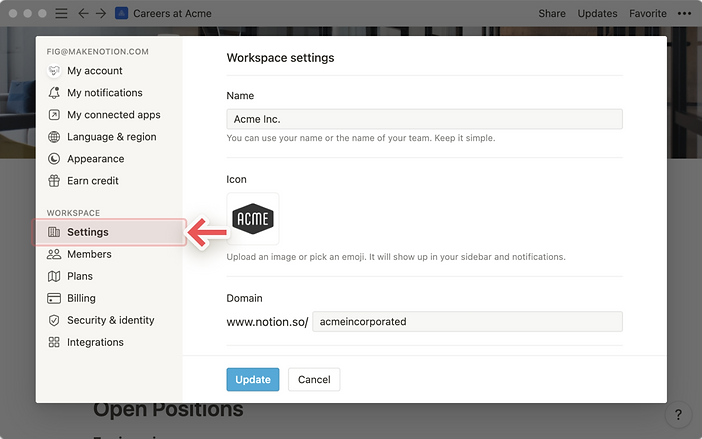
Bu pencerede şunları yapabilirsin:
-
Çalışma alanı adını değiştir: Kısa ve basit tutmanı öneririz!
-
Çalışma alanı simgeni değiştir: Bir emoji seçmek veya kendi resmini yüklemek için üzerine tıkla. İdeal boyutlar 280 piksele 280 pikseldir.
Çalışma alanın için özel bir URL oluştur
Çalışma alanın için kısa, özel ve akılda kalıcı bir URL oluştur. Bu, çalışma alanını ekibine veya şirketine uyacak şekilde markalamanı ve başkalarıyla paylaşmanı kolaylaştırır!
-
Domain altında, URL'yi tamamlamak istediğin şeyi gir: notion.so/domain
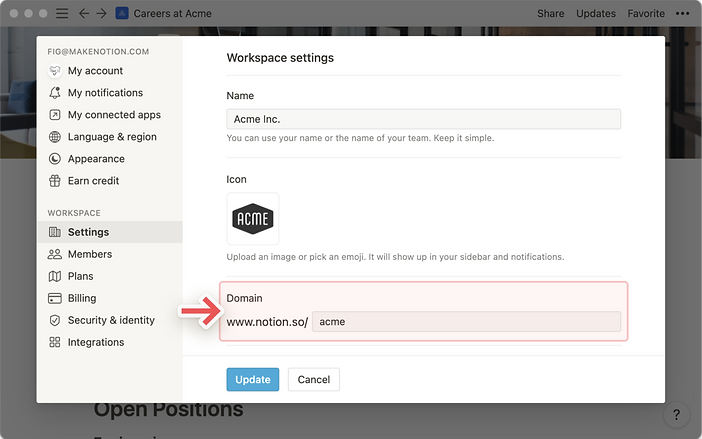
Çalışma alanının özel bir etki alanı varsa, acme.notion.site gibi paylaşım için tüm genel sayfa URL'lerinin başında görüntülenecektir. Burada genel sayfa paylaşımı hakkında daha fazla bilgi edin →
Çalışma alanının özel URL'sini değiştir
İstediğin zaman çalışma alanının özel URL'sini değiştirebilirsin.
-
Ayarlar & Üyeler'e, ardından Ayarlar'a git.
-
Domain altında, mevcut etki alanını yeni amaçlanan çalışma alanı adınla değiştir:

-
Varsayılan olarak, çalışma alanının genel sayfa URL'lerine tanımlayıcı olarak benzersiz-dize-100.notion.site gibi benzersiz bir dize verilecektir.
-
Kendi çalışma alanı yerini belirledikten sonra, acme.notion.site gibi genel sayfa URL'lerinin başlangıcında görüntülenecektir.
-
Yeni bir özel alana geçersen, önceki alanla (öncekialan.notion.site) başlayan mevcut bağlantılar artık çalışmayacaktır! Yeni bağlantıları yeniden paylaşman gerekecek.

Not: Benzersiz acme.notion.site URL'si yalnızca çalışma alanında herkese açık olarak paylaşılan sayfalar için kullanılır. Dahili olarak, URL'yi notion.so/acme olarak görmeye devam edeceksin.
İzin verilen e-posta alanları
Belirli e-posta adresi alan adlarına sahip kişilerin çalışma alanına üye olarak otomatik olarak katılmasını kolaylaştır. Kaydoldukları anda, Notion e-postalarını tanıyacak ve çalışma alanına katılmak isteyip istemediklerini soracaktır.
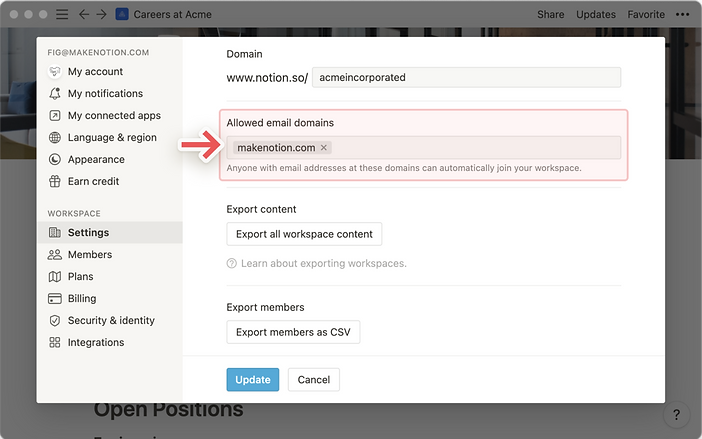
-
İzin verilen yeni alan adları, o çalışma alanının üyelerinin e-posta alanlarıyla sınırlıdır. Mevcut olmayan bir etki alanı eklemek için, o etki alanından e-posta adresine sahip birinin çalışma alanına katılması gerekir.
-
Bunu, şirketine katılan tüm yeni çalışanların paylaşılan çalışma alanına kolayca katılabilmesi için kullan. Tek yapmaları gereken iş e-postalarıyla Notion'a kaydolmak.
-
Ekip ve Kurumsal Planlarda üye başına ücretlendirileceğin unutma.

Not: Birden fazla üyeye izin verilmediğinden Bu seçenek Kişisel Plan veya Kişisel Profesyonel Plan için kullanılamaz.
Çalışma alanı güvenliği & paylaşım seçenekleri
Çalışma alanını nasıl kullandığına bağlı olarak, içinde sahip olduğun verileri yalnızca ekibine özel veya dahili olarak tutmak isteyebilirsin. Kurumsal Planın varsa, paylaşım yeteneklerini kısıtlamak (veya izin vermek) için bir dizi seçeneği açıp kapatmak için Güvenlik & kimlik bölümüne gidebilirsin.
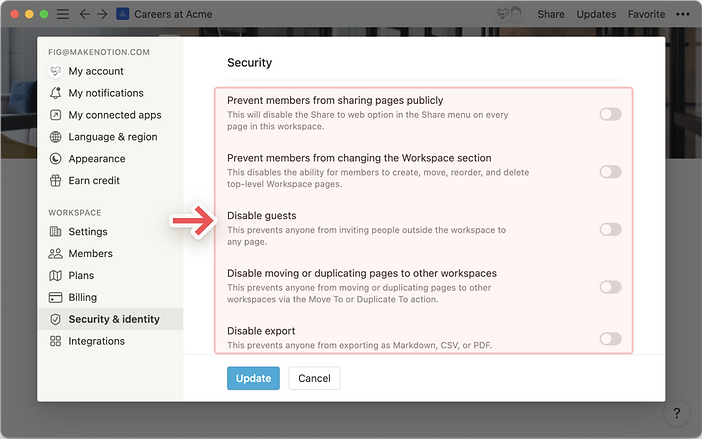
İşte bu seçeneklere hızlı bir genel bakış. Bunların, bu ayarları düzenleyebilecek yöneticilerle değil, çalışma alanındaki üyelerle ilgili olduğunu unutma. Burada üyeler ve üyelik ayarları hakkında daha fazla bilgi edinin →
Herkese açık paylaşımı engelle: Üyelerin web'de sayfa yayınlamasına izin verme.
Üyelerin Çalışma Alanı bölümünü değiştirmesini engelle: Etkinleştirildiğinde, bu ayar, kenar çubuğunun Çalışma Alanı bölümünde yalnızca çalışma alanındaki yöneticilerin üst düzey sayfaları oluşturabilmesini, taşıyabilmesini veya yeniden sıralayabilmesini sağlar.
Misafirleri devre dışı bırak: Sayfaların, çalışma alanına ait olmayan kişilerle paylaşılmasına izin verme.
Sayfaları taşımayı veya çoğaltmayı devre dışı bırak: Üyelerin sayfaları başka çalışma alanlarına taşımasına izin verme. Çok sayıda üyen ve çok sayıda sayfan varsa özellikle yararlıdır. Hızla kafa karıştırıcı olabilir ve sayfalar taşındığında bazı kişiler erişimi kaybedebilir.
Dışa aktarmayı devre dışı bırak: Üyelerin sayfaları dışa aktarmasına izin verme. Bu, farklı sürümlerin Markdown veya CSV olarak kaydedilmesi yerine tüm verilerinin Notion'da kalmasını sağlar.
Üyelerin yeni üçüncü taraf entegrasyonları kurmasını engelle: Bu, üyelerin Ayarlar & Üyeler menüsünde yeni entegrasyonlar kurmasını engeller. Burada Notion API ile entegrasyonları kurma ve yönetme hakkında daha fazla bilgi edinin →
Bütün çalışma alanını dışa aktar
Verilerini Notion'dan çekip sabit sürücünde tutmak ister misin? Tüm bir çalışma alanını aynı anda HTML, PDF (yalnızca Enterprise) veya Markdown ve CSV olarak dışa aktarabilirsin.
-
Tüm çalışma alanı içeriğini dışa aktar'a tıkla.
-
Dışa aktarılan sayfalarını içeren bir zip dosyasını indirmen için sana bir bağlantı göndereceğiz. Bağlantı 7 gün sonra sona erecek.
-
Zip'i aç, tüm Notion sayfalarının seçtiğin biçimde kaydedilmiş olduğunu göreceksin.
-
Tüm çalışma alanını yalnızca Enterprise Plan'daysan PDF olarak dışa aktarabilirsin.


Not: Çalışma alanını anında yeniden oluşturmak için bu dosyaları Notion'a yeniden yükleyemezsin.
Çalışma alanını üyelerini dışa aktar
Kurumsal Planın varsa, çalışma alanındaki herkesin listesini hızlı bir şekilde almak için Üyeleri CSV olarak dışa aktar butonuna tıklayabilirsin.
Dışa aktarılan CSV şunları içerecektir:
-
E-posta
-
İlk adı
-
Soyadı
-
Rol (Yönetici, üye veya misafir)
-
Her üyenin parçası olduğu izin gruplarının virgülle ayrılmış listesi.
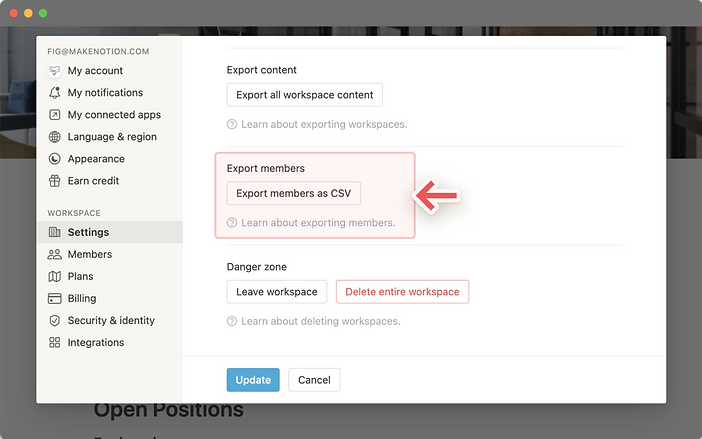
SSS
Ekip Planındayım, ancak Ayarlar ve Üyeler'de bu ayarlardan hiçbirini görmüyor musunuz?
Bu çalışma alanı ayarlarına yalnızca yöneticiler erişebilir. Üyeler sekmesine gidersen, çalışma alanında misafir, üye veya yönetici olduğunu görürsün. Gerekirse, çalışma alanındaki bir yöneticiden üyelik durumunu yükseltmesini iste.
İzin Verilen E-posta Etki Alanları ayarına yeni bir etki alanı eklemeye çalışıyorum, ancak izin vermiyor.
İzin verilen yeni alan adları, o çalışma alanının üyelerinin e-posta alanlarıyla sınırlıdır. Mevcut olmayan bir etki alanı eklemek için, o etki alanından e-posta adresine sahip birinin çalışma alanına katılması gerekir.
Çalışma alanıma bir misafir eklemeyi denedim ama onlar otomatik olarak üye oldular. Bunu nasıl önleyebilirim?
İzin Verilen E-posta Etki Alanları ayarını açmış olabilirsin. Bu özellik etkinleştirildiğinde, o e-posta etki alanına sahip kişilerin otomatik olarak çalışma alanına üye olarak katılmasına olanak tanır. Bu ayarı, sol kenar çubuğundaki Ayarlar ve Üyeler'in Ayarlar sekmesinde devre dışı bırakabilirsin.
Notion özel etki alanlarını destekliyor mu?
Bu talimatları izleyerek URL'nizin bir kısmını özelleştirebilirsin. Örneğin, şirketinin adı Acme Inc. ise, URL'nizi www.notion.so/acmeinc olarak özelleştirebilir, ancak www.acmeinc.com olarak özelleştirebilirsin (henüz öyle!).
Tüm Notion içeriğimi farklı bir çalışma alanına nasıl taşıyabilirim?
İçeriğini aynı hesapla ilişkili bir çalışma alanından diğerine taşımak için, kenar çubuğundaki üst düzey sayfaların her birinin yanında bulunan ••• simgesini tıkla (veya sağ tıkla) ve Taşı öğesini seç. Bunları başka bir çalışma alanına taşıma seçeneğini göreceksin. Üst düzey sayfaları taşıdığında, tüm alt sayfaları da onlarla birlikte gelir. Özel bölümünde görünecekler, ancak onları koymak istediğin yere taşınabilirler.
İçeriği bir hesaptan diğerine taşımak istiyorsanız şu adımları izleyin:
-
Aktarmak istediğin içeriğin bulunduğu hesaba giriş yap.
-
Tüm sayfalarını kenar çubuğundaki tek bir üst düzey sayfa altında birleştir.
-
Sağ üstteki Paylaş'a tıklayarak, Bir Kişiyi Davet Et'e basarak ve diğer hesabınla ilişkili e-postayı yazarak bu sayfayı paylaş. Açılır menüden Tam Erişim'in seçildiğinden emin ol.
-
Şimdi, bu içeriği paylaşmak için az önce davet ettiğin hesaba giriş yap.
-
Çalışma alanı değiştiriciyi açmak için sol kenar çubuğunun üst kısmındaki çalışma alanının adına tıkla. Az önce paylaştığın üst düzey sayfaya git.
-
Bu sayfanın içinde, tüm alt sayfaları seçin, ⋮⋮ ve Şuraya Taşı'yı tıkla. Hedef çalışma alanını seç, içeriğin orada olacak! ✨
Ya yanlışlıkla bir şeyi kalıcı olarak silersem? Onu geri almanın bir yolu var mı?
Yanlışlıkla bir sayfayı, çalışma alanını ve hatta hesabının tamamını silersen de sana yardımcı olabiliriz! Kazalar olur 😅 Uygulamadan bize mesaj atman yeterli ? masaüstünde sol altta (veya mobilde kenar çubuğunda). Veya team@makenotion.com adresinden bize e-posta gönder.
Veritabanımızın dakika başına yedeklerini tutuyoruz; bu, ihtiyacın olursa, son 30 gün içinde herhangi bir anda tüm içeriğinin anlık görüntüsünü geri yüklememize olanak tanır.
Hala daha fazla sorun mu var? Bize mesaj gönder
BİR SONRAKİ
Görünüm ayarları
Göz yorgunluğunu azaltmak mı istiyorsun? Daha iyi kontrast mı istiyorsun? Sadece daha keskin bir görünüm mü tercih ediyorsun? Notion, karanlık modla birlikte gelir 🌒
